Sự kiện ra mắt 2 thế hệ điện thoại mới nhất của Samsung mới đây là Galaxy S8 và Galaxy S8 Plus diễn ra tuần trước đã để lại ấn tượng sâu sắc trên toàn thế giới. Với việc sở hữu một vẻ ngoài bắt mắt cùng với rất nhiều tính năng mới, Samsung Galaxy xứng đáng là một siêu phẩm smartphone trong năm 2017.
Tham khảo:
- Thông tin chính thức về Samsung Galaxy S8, S8 Plus: Giá, ngày bán, thông số kỹ thuật và những tính năng đặc biệt
- Ngoài Galaxy S8 và Galaxy S8 Plus, đây là những phụ kiện và sản phẩm khác được Samsung cho ra mắt trong sự kiện mới nhất của mình

Trong rất nhiều sự thay đổi về kiểu dáng, có một sự thay đổi tuy nhỏ nhưng lại mang đến một sự mới lạ đến với người dùng, đó là việc thay đổi từ màn hình viền vuông sang màn hình viền cong. Mặc dù việc thay đổi này đã tồn tại trước đó trên LG G6 nhưng người dùng vẫn háo hức được trải nghiệm tận mắt màn hình viền cong trên Samsung Galaxy S8. May mắn thay, có một cách có thể giúp cho người dùng Android được trải nghiệm màn hình viền cong trên điện thoại di động bằng cách thay đổi viền màn hình hiển thị từ vuông sang cong. Bài viết dưới đây sẽ hướng dẫn cho bạn cách để có được màn hình hiển thị viền cong trên điện thoại Android, đó là sử dụng ứng dụng Cornerfly.
Tham khảo: 6 điều về điện thoại LG G6 có thể bạn chưa biết
Cho phép ứng dụng sử dụng dịch vụ Accessibility
- Mở ứng dụng Cornerfly lên sau khi đã tải về. Sau đó, bạn sẽ phải đồng ý cho phép ứng dụng thực hiện một số hành động riêng bằng cách bật công tắc Accessibility service trên màn hình. Lưu ý: Đối với những điện thoại sử dụng hệ điều hành Android 5.0 Lollipop trở xuống, bạn sẽ phải kích hoạt Service overlay trên màn hình ứng dụng Cornerfly.
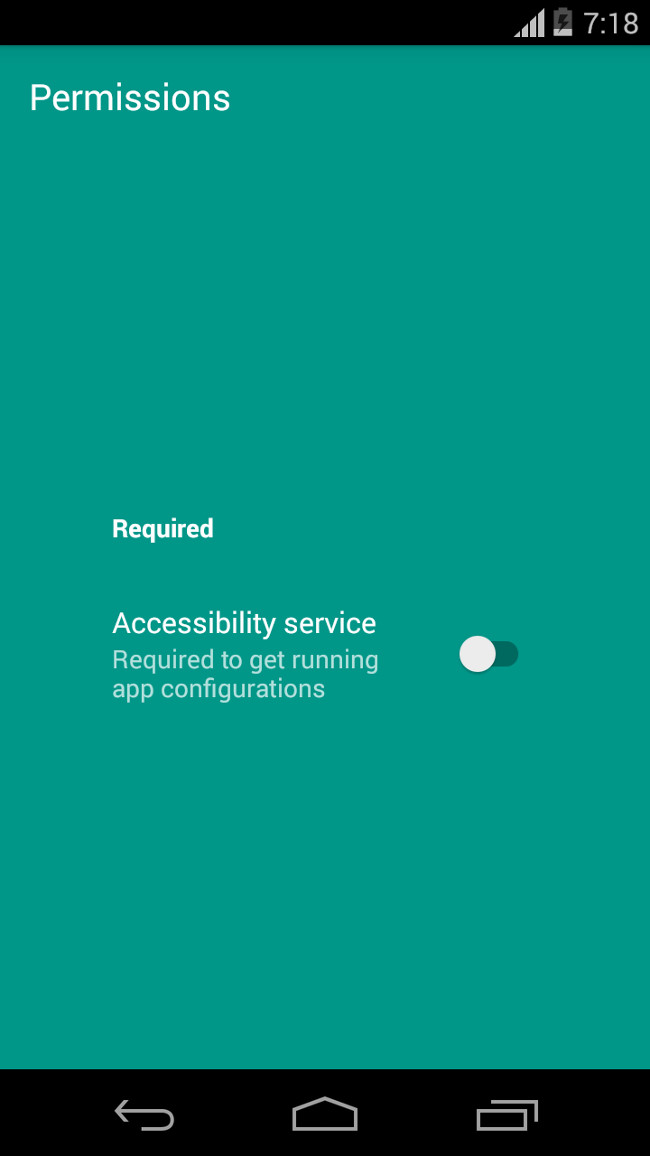
- Lúc này ứng dụng sẽ tự động mở dịch vụ trợ năng bên trong thiết bị của bạn và hiển thị sang một màn hình mới, gạt công tắc góc trên bên phải màn hình sang On, rồi nhấn OK. Sau đó nhấn quay lại 2 lần rồi ấn vào biểu tượng Check để kết thúc cài đặt.
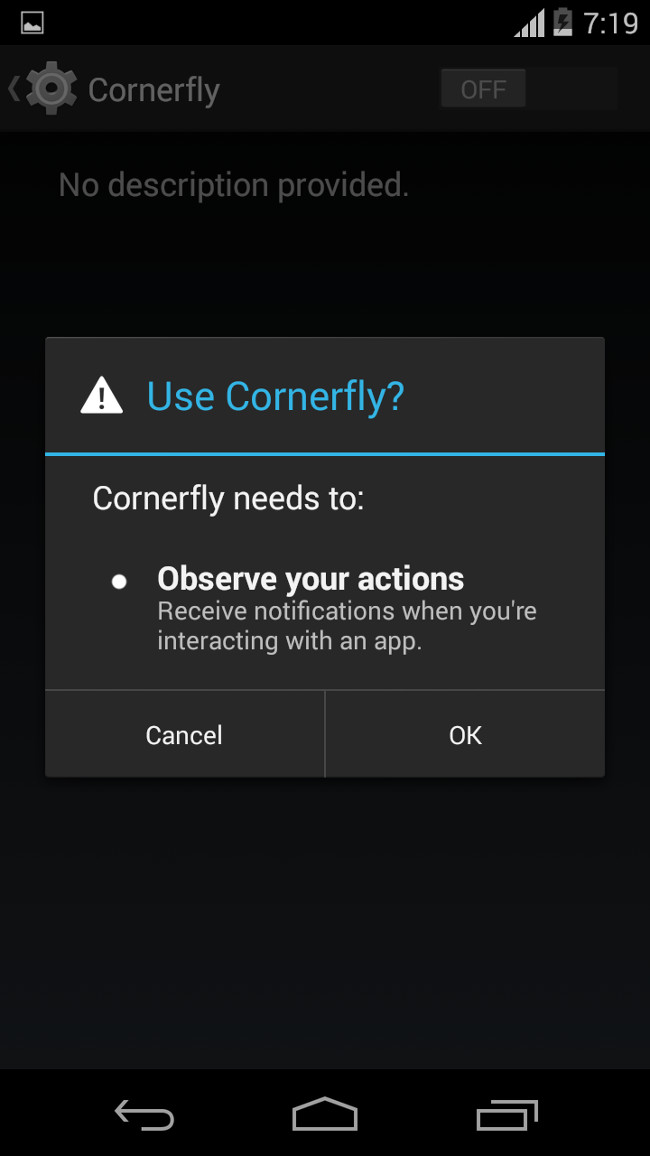
Kích hoạt hiển thị viền màn hình cong
- Tiếp theo, màn hình sẽ bắt đầu giới thiệu qua về cách thức hoạt động của ứng dụng. Nhấn Skip hoặc Next 2 lần để bỏ qua.
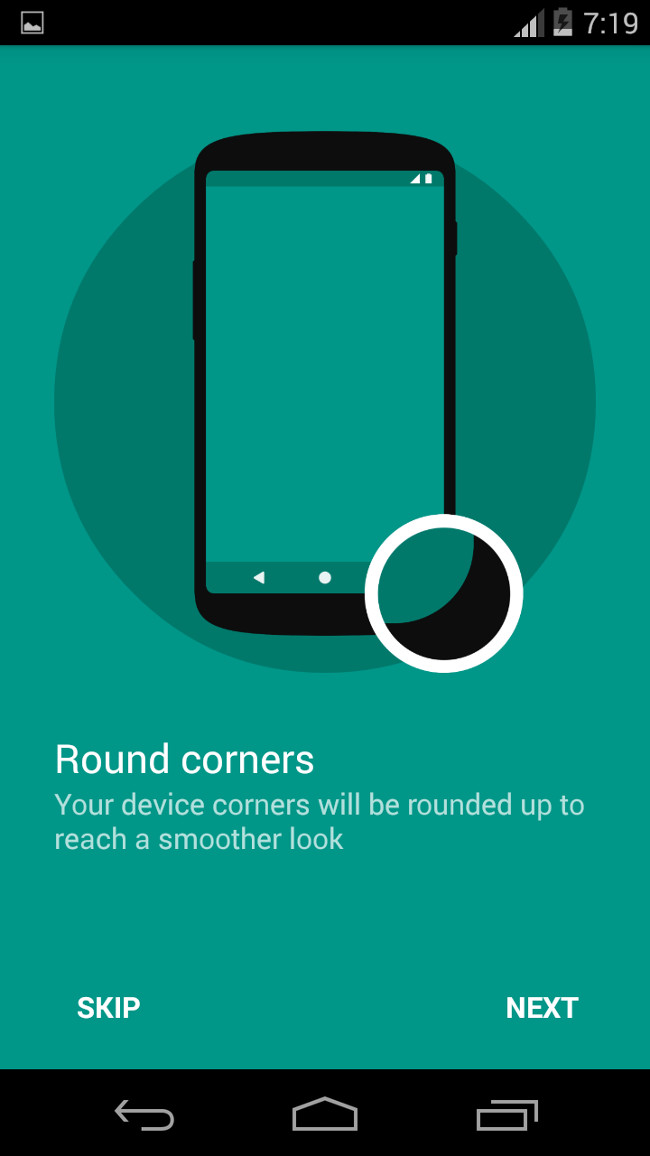
- Tại đây, hãy bật công tắc ở góc trên bên phải màn hình ứng dụng. Lúc này bạn sẽ nhận thấy rằng, màn hình hiển thị của thiết bị đã chuyển sang viền cong.
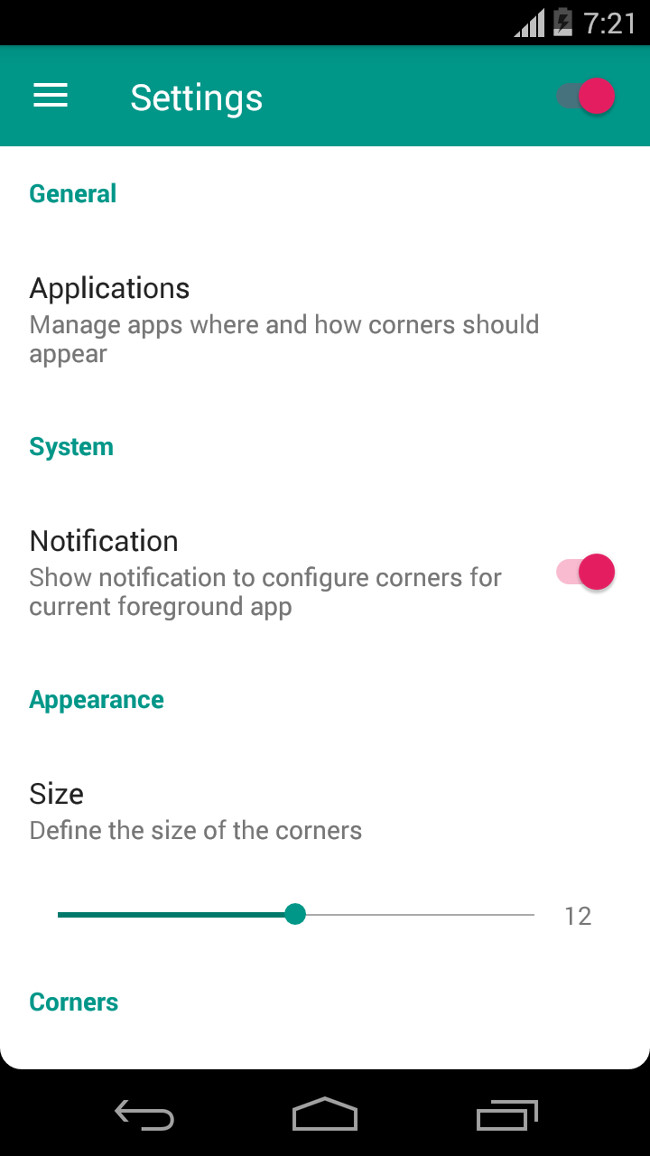
Điều chỉnh viền màn hình hiển thị
Việc cần làm tiếp theo của bạn đó là phải điều chỉnh viền sao cho trông mượt mà hơn và đẹp hơn.
- Vào mục Applications.
- Nhấn vào biểu tượng có dấu tích bên cạnh ba hình gạch ngang trên góc phải màn hình.
- Lúc này ứng dụng sẽ hiện ra một bảng nhỏ, bật công tắc Enabled và tích vào ô Overlay Navigation bar.
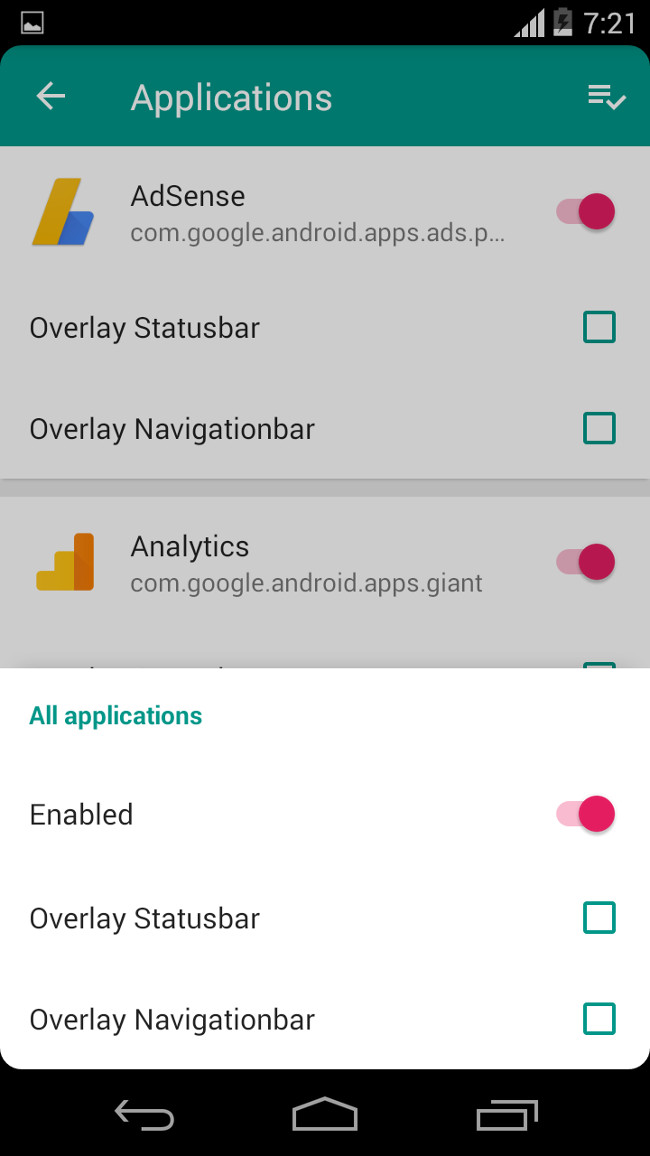
Bây giờ bạn đã có thể trải nghiệm màn hình hiển thị viền cong trên thiết bị Android của mình rồi.
 Công nghệ
Công nghệ  AI
AI  Windows
Windows  iPhone
iPhone  Android
Android  Học IT
Học IT  Download
Download  Tiện ích
Tiện ích  Khoa học
Khoa học  Game
Game  Làng CN
Làng CN  Ứng dụng
Ứng dụng 


















 Linux
Linux  Đồng hồ thông minh
Đồng hồ thông minh  macOS
macOS  Chụp ảnh - Quay phim
Chụp ảnh - Quay phim  Thủ thuật SEO
Thủ thuật SEO  Phần cứng
Phần cứng  Kiến thức cơ bản
Kiến thức cơ bản  Lập trình
Lập trình  Dịch vụ công trực tuyến
Dịch vụ công trực tuyến  Dịch vụ nhà mạng
Dịch vụ nhà mạng  Quiz công nghệ
Quiz công nghệ  Microsoft Word 2016
Microsoft Word 2016  Microsoft Word 2013
Microsoft Word 2013  Microsoft Word 2007
Microsoft Word 2007  Microsoft Excel 2019
Microsoft Excel 2019  Microsoft Excel 2016
Microsoft Excel 2016  Microsoft PowerPoint 2019
Microsoft PowerPoint 2019  Google Sheets
Google Sheets  Học Photoshop
Học Photoshop  Lập trình Scratch
Lập trình Scratch  Bootstrap
Bootstrap  Năng suất
Năng suất  Game - Trò chơi
Game - Trò chơi  Hệ thống
Hệ thống  Thiết kế & Đồ họa
Thiết kế & Đồ họa  Internet
Internet  Bảo mật, Antivirus
Bảo mật, Antivirus  Doanh nghiệp
Doanh nghiệp  Ảnh & Video
Ảnh & Video  Giải trí & Âm nhạc
Giải trí & Âm nhạc  Mạng xã hội
Mạng xã hội  Lập trình
Lập trình  Giáo dục - Học tập
Giáo dục - Học tập  Lối sống
Lối sống  Tài chính & Mua sắm
Tài chính & Mua sắm  AI Trí tuệ nhân tạo
AI Trí tuệ nhân tạo  ChatGPT
ChatGPT  Gemini
Gemini  Điện máy
Điện máy  Tivi
Tivi  Tủ lạnh
Tủ lạnh  Điều hòa
Điều hòa  Máy giặt
Máy giặt  Cuộc sống
Cuộc sống  TOP
TOP  Kỹ năng
Kỹ năng  Món ngon mỗi ngày
Món ngon mỗi ngày  Nuôi dạy con
Nuôi dạy con  Mẹo vặt
Mẹo vặt  Phim ảnh, Truyện
Phim ảnh, Truyện  Làm đẹp
Làm đẹp  DIY - Handmade
DIY - Handmade  Du lịch
Du lịch  Quà tặng
Quà tặng  Giải trí
Giải trí  Là gì?
Là gì?  Nhà đẹp
Nhà đẹp  Giáng sinh - Noel
Giáng sinh - Noel  Hướng dẫn
Hướng dẫn  Ô tô, Xe máy
Ô tô, Xe máy  Tấn công mạng
Tấn công mạng  Chuyện công nghệ
Chuyện công nghệ  Công nghệ mới
Công nghệ mới  Trí tuệ Thiên tài
Trí tuệ Thiên tài